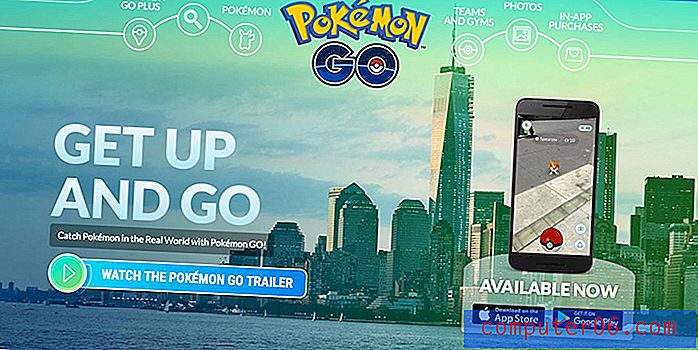So fügen Sie eine Kopfzeile in Google Text & Tabellen hinzu
Der Kopfbereich eines Dokuments ist ein guter Ort, um wichtige Informationen wie den Namen des Autors, den Titel des Dokuments oder eine Seitenzahl einzugeben. Wenn Sie mit Microsoft Word vertraut sind, sind Sie wahrscheinlich daran gewöhnt, dem Header auf bestimmte Weise Informationen hinzuzufügen. Daher haben Sie möglicherweise Schwierigkeiten, den Header in Google Text & Tabellen hinzuzufügen.
Glücklicherweise können Sie in Google Text & Tabellen den Header bearbeiten, und Sie haben viele der gleichen Optionen, die in anderen Textverarbeitungsanwendungen verfügbar sind. In unserem folgenden Tutorial werden Sie durch das Einfügen von Informationen in die Kopfzeile geführt, sodass sie oben auf jeder Seite Ihres Dokuments angezeigt werden.
So fügen Sie Informationen in die Kopfzeile von Google Text & Tabellen ein
Die Schritte in diesem Artikel wurden in der Webbrowser-Version von Google Text & Tabellen ausgeführt, insbesondere in Google Chrome. Mit diesem Tutorial werden wir Informationen in den Kopfbereich unseres Dokuments einfügen.
Schritt 1: Gehen Sie zu Google Drive unter https://drive.google.com/drive/my-drive und öffnen Sie die Google Text & Tabellen-Datei, zu der Sie einen Header hinzufügen möchten.
Schritt 2: Klicken Sie oben im Fenster auf die Registerkarte Einfügen .

Schritt 3: Klicken Sie unten in diesem Menü auf die Option Kopfzeile .
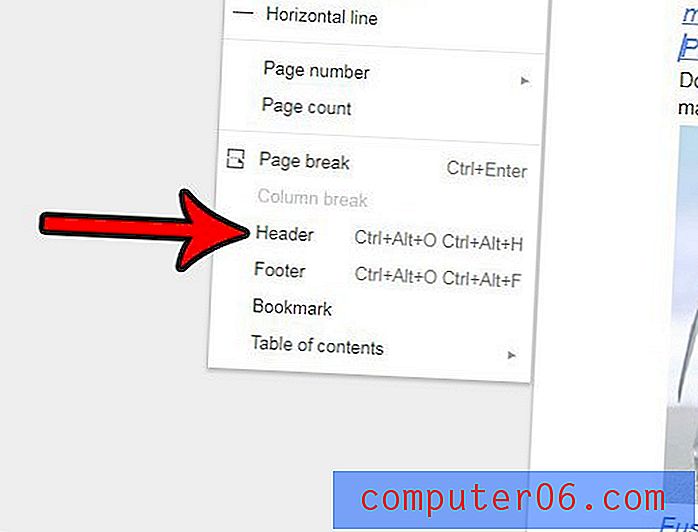
Schritt 4: Deaktivieren Sie das Kontrollkästchen links neben Unterschiedliche Kopf- / Fußzeile der ersten Seite, wenn Sie auf jeder Seite Ihres Dokuments dieselbe Kopfzeile wünschen. Lassen Sie es aktiviert, wenn Sie auf der ersten Seite einen anderen Header haben möchten. Sie können dann den Inhalt eingeben, der in Ihrer Kopfzeile angezeigt werden soll.
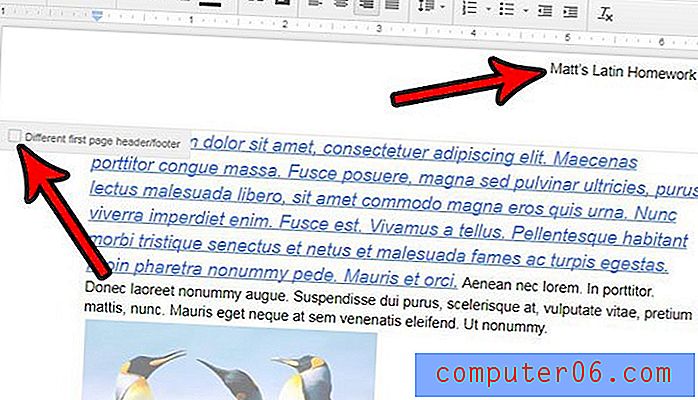
Sobald Sie fertig sind, können Sie zum Dokumentkörper zurückkehren, indem Sie auf eine beliebige Stelle darin klicken. Wenn eine Seitenzahl in der Kopfzeile sichtbar ist und Sie sie dort nicht möchten, können Sie sie genauso löschen wie jeden anderen Text.
Eine weitere Information, die üblicherweise einem Dokumentkopf hinzugefügt wird, ist eine Seitenzahl. Erfahren Sie, wie Sie Seitenzahlen in Google Text & Tabellen hinzufügen, wenn die Richtlinien für Ihr Dokument dies erfordern.